Cómo mantener visible la cinta de opciones en OneNote 2013
La aplicación OneNote de Microsoft es muy útil para realizar un seguimiento de la información y poder acceder a ella desde otras computadoras y dispositivos. Me tomó un tiempo personalmente aceptar realmente OneNote para tomar notas, pero se ha convertido en un programa que tengo abierto en mi computadora en todo momento.
Al igual que otros programas en Office 2013, OneNote usa una cinta de navegación en la parte superior de la ventana que contiene la mayoría de las herramientas y configuraciones que necesitará cuando trabaje con sus computadoras portátiles. Pero si las herramientas en la cinta están ocultas y solo puede ver las pestañas, entonces su cinta está contraída. Sin embargo, esta es una configuración que puede cambiar si desea mantener la cinta visible en todo momento. Nuestra breve guía a continuación le enseñará cómo hacer este cambio.
Dejar de ocultar la cinta en OneNote 2013
La configuración que cambie a continuación se aplicará a OneNote 2013, incluso después de salir del programa. Si luego decide que no desea ocultar la cinta, simplemente puede seguir los pasos a continuación nuevamente para que la cinta se colapse nuevamente.
Paso 1: Abra OneNote 2013.
Paso 2: haz clic en una de las pestañas en la parte superior de la ventana. No importa qué pestaña. Estoy haciendo clic en la pestaña Inicio en la imagen a continuación.

Paso 3: haga clic derecho en un espacio vacío en la cinta, luego haga clic en la opción Contraer la cinta .
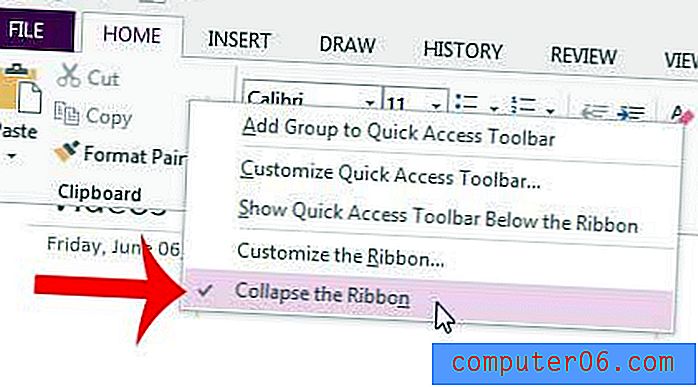
La cinta ahora debe permanecer visible en la parte superior de la ventana, incluso cuando el mouse no esté sobre ella.
¿Tiene un bloc de notas en OneNote que desea mantener oculto a otras personas con acceso a su computadora? Aprenda cómo proteger con contraseña una computadora portátil en OneNote 2013 para que no sea visible hasta que ingrese una contraseña.



